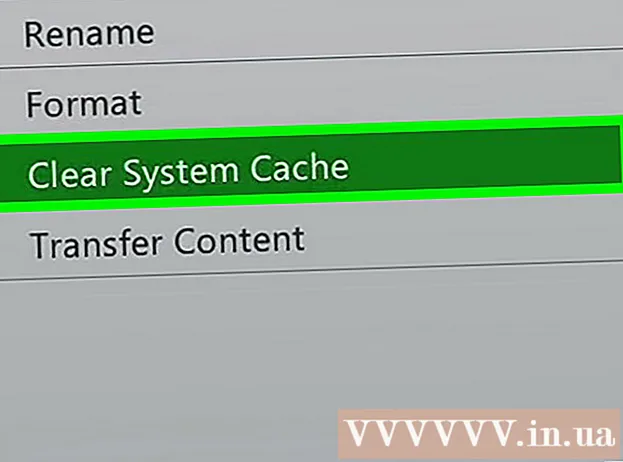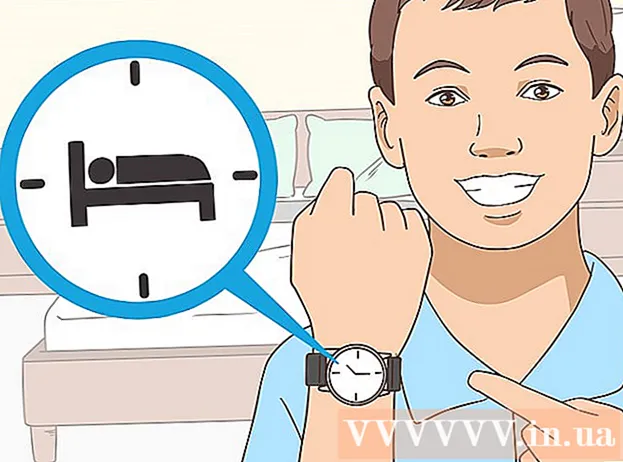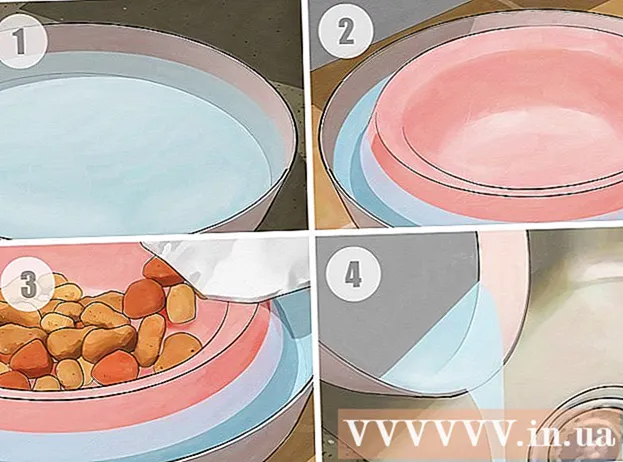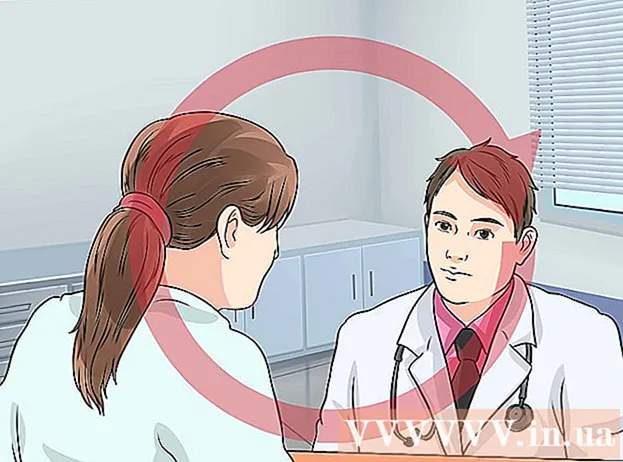Autor:
Alice Brown
Data Creației:
25 Mai 2021
Data Actualizării:
1 Iulie 2024

Conţinut
- Pași
- Metoda 1 din 3: Utilizarea serviciului DownloadGram pe computer
- Metoda 2 din 3: Utilizarea aplicației InstaGet pe iPhone
- Metoda 3 din 3: Utilizarea aplicației BatchSave pe un dispozitiv Android
- sfaturi
- Avertizări
Acest articol vă va arăta cum să descărcați o fotografie de pe Instagram pe telefon sau computer. Nu puteți face acest lucru folosind aplicația sau site-ul Instagram, dar puteți utiliza site-uri și aplicații terțe pentru a vă salva fotografia pe computer, iPhone și dispozitiv Android.
Pași
Metoda 1 din 3: Utilizarea serviciului DownloadGram pe computer
 1 Deschideți site-ul Web DownloadGram. Accesați https://downloadgram.com/ din browserul dvs. Cu acest serviciu, puteți descărca fotografii de pe Instagram.
1 Deschideți site-ul Web DownloadGram. Accesați https://downloadgram.com/ din browserul dvs. Cu acest serviciu, puteți descărca fotografii de pe Instagram.  2 Deschideți site-ul Instagram într-o nouă filă de browser. Deschideți o filă nouă (goală) în partea dreaptă a filei site-ului DownloadGram și apoi, într-o filă nouă, accesați https://www.instagram.com/ pentru a vizualiza fluxul dvs. dacă sunteți conectat la contul dvs. Instagram .
2 Deschideți site-ul Instagram într-o nouă filă de browser. Deschideți o filă nouă (goală) în partea dreaptă a filei site-ului DownloadGram și apoi, într-o filă nouă, accesați https://www.instagram.com/ pentru a vizualiza fluxul dvs. dacă sunteți conectat la contul dvs. Instagram . - Dacă nu v-ați conectat încă la Instagram, introduceți numele de utilizator și parola.
 3 Găsiți imaginea pe care doriți să o descărcați. Derulați prin flux și găsiți fotografia dorită sau accesați profilul persoanei care a postat fotografia dorită.
3 Găsiți imaginea pe care doriți să o descărcați. Derulați prin flux și găsiți fotografia dorită sau accesați profilul persoanei care a postat fotografia dorită. - Pentru a deschide profilul altui utilizator, faceți clic pe bara de căutare din partea de sus a paginii Instagram, introduceți numele de utilizator și faceți clic pe profilul din meniul derulant.
 4 Click pe ⋯. Se află în colțul din dreapta jos al cadrului de imagine. Se va deschide un meniu.
4 Click pe ⋯. Se află în colțul din dreapta jos al cadrului de imagine. Se va deschide un meniu. - Dacă te-ai dus la profilul cuiva, mai întâi dai clic pe imaginea dorită.
 5 Click pe Accesați publicația. Este aproape de partea de sus a meniului. Se va deschide o pagină cu o fotografie.
5 Click pe Accesați publicația. Este aproape de partea de sus a meniului. Se va deschide o pagină cu o fotografie.  6 Copiați adresa imaginii. faceți clic pe bara de adrese din partea de sus a ferestrei browserului pentru a evidenția conținutul acestuia, apoi faceți clic pe Ctrl+C (Windows) sau ⌘ Comandă+C (Mac OS X) pentru a copia adresa fotografiei.
6 Copiați adresa imaginii. faceți clic pe bara de adrese din partea de sus a ferestrei browserului pentru a evidenția conținutul acestuia, apoi faceți clic pe Ctrl+C (Windows) sau ⌘ Comandă+C (Mac OS X) pentru a copia adresa fotografiei.  7 Reveniți la fila cu site-ul serviciului DownloadGram.
7 Reveniți la fila cu site-ul serviciului DownloadGram. 8 Introduceți adresa fotografiei. Faceți clic pe bara de căutare din mijlocul paginii, apoi faceți clic pe Ctrl+V (Windows) sau ⌘ Comandă+V (Mac OS X). Adresa imaginii va apărea în bara de căutare.
8 Introduceți adresa fotografiei. Faceți clic pe bara de căutare din mijlocul paginii, apoi faceți clic pe Ctrl+V (Windows) sau ⌘ Comandă+V (Mac OS X). Adresa imaginii va apărea în bara de căutare.  9 Click pe Descarca (Descarca). Este un buton gri sub bara de căutare.
9 Click pe Descarca (Descarca). Este un buton gri sub bara de căutare.  10 Click pe Descărcați imaginea (Încărcați imaginea) când vi se solicită. Acest buton verde va apărea sub butonul Descărcare. Deci, puteți descărca fotografia pe computerul dvs. în folderul principal de descărcare.
10 Click pe Descărcați imaginea (Încărcați imaginea) când vi se solicită. Acest buton verde va apărea sub butonul Descărcare. Deci, puteți descărca fotografia pe computerul dvs. în folderul principal de descărcare. - În unele browsere, trebuie să specificați folderul de descărcare, apoi faceți clic pe „Salvare” sau „OK” pentru a descărca fotografia.
Metoda 2 din 3: Utilizarea aplicației InstaGet pe iPhone
 1 Descărcați aplicația InstaGet. Deschideți aplicația App Store
1 Descărcați aplicația InstaGet. Deschideți aplicația App Store  și apoi urmați acești pași:
și apoi urmați acești pași: - faceți clic pe „Căutare”;
- atingeți bara de căutare;
- în bara de căutare introduceți apuca-l;
- faceți clic pe „Găsiți”;
- faceți clic pe „Descărcați” în dreapta aplicației GrabIt;
- când vi se solicită, introduceți ID-ul Apple sau Touch ID.
 2 Deschideți aplicația InstaGet. Atingeți „Deschideți” lângă pictograma acestei aplicații din App Store sau faceți clic pe pictograma acestei aplicații de pe ecranul de pornire iPhone.
2 Deschideți aplicația InstaGet. Atingeți „Deschideți” lângă pictograma acestei aplicații din App Store sau faceți clic pe pictograma acestei aplicații de pe ecranul de pornire iPhone.  3 Conectați-vă la contul dvs. Instagram. Introduceți numele de utilizator și parola, apoi faceți clic pe Conectare.
3 Conectați-vă la contul dvs. Instagram. Introduceți numele de utilizator și parola, apoi faceți clic pe Conectare.  4 Click pe ☰. Se află în colțul din stânga sus al ecranului. Se va deschide un meniu.
4 Click pe ☰. Se află în colțul din stânga sus al ecranului. Se va deschide un meniu.  5 Te rog selecteaza Căutare. Veți găsi această opțiune în mijlocul meniului.
5 Te rog selecteaza Căutare. Veți găsi această opțiune în mijlocul meniului.  6 Atingeți bara de căutare. Este în partea de sus a ecranului.
6 Atingeți bara de căutare. Este în partea de sus a ecranului.  7 Introduceți numele de utilizator. Introduceți numele utilizatorului care a postat fotografia dorită, apoi faceți clic pe Găsiți.
7 Introduceți numele de utilizator. Introduceți numele utilizatorului care a postat fotografia dorită, apoi faceți clic pe Găsiți.  8 Faceți clic pe un profil de utilizator pentru al deschide. Ar trebui să fie primul din rezultatele căutării.
8 Faceți clic pe un profil de utilizator pentru al deschide. Ar trebui să fie primul din rezultatele căutării.  9 Găsiți fotografia pe care doriți să o descărcați. Derulați în jos pagina utilizatorului și găsiți imaginea dorită.
9 Găsiți fotografia pe care doriți să o descărcați. Derulați în jos pagina utilizatorului și găsiți imaginea dorită.  10 Atingeți pictograma Descărcați. Arată ca o săgeată orientată în jos și se află sub fotografie. Pictograma devine albastră pentru a indica faptul că imaginea a fost încărcată pe iPhone.
10 Atingeți pictograma Descărcați. Arată ca o săgeată orientată în jos și se află sub fotografie. Pictograma devine albastră pentru a indica faptul că imaginea a fost încărcată pe iPhone. - Poate fi necesar să faceți clic pe OK de două ori pentru ca InstaGet să vă acceseze fotografiile.
Metoda 3 din 3: Utilizarea aplicației BatchSave pe un dispozitiv Android
 1 Descărcați aplicația BatchSave. Deschideți aplicația Magazin Play
1 Descărcați aplicația BatchSave. Deschideți aplicația Magazin Play  și apoi urmați acești pași:
și apoi urmați acești pași: - atingeți bara de căutare;
- introduce batchsave;
- faceți clic pe „BatchSave”;
- faceți clic pe „Instalați”;
- faceți clic pe „Acceptați” când vi se solicită.
 2 Deschideți aplicația BatchSave. Atingeți „Deschideți” în partea dreaptă a pictogramei pentru această aplicație sau faceți clic pe pictograma acestei aplicații din aplicația AppDrawer.
2 Deschideți aplicația BatchSave. Atingeți „Deschideți” în partea dreaptă a pictogramei pentru această aplicație sau faceți clic pe pictograma acestei aplicații din aplicația AppDrawer.  3 Click pe Ocolire (Ocolire). Acest buton se află în colțul din stânga jos al ecranului. Instrucțiunile despre modul de utilizare a aplicației vor fi omise.
3 Click pe Ocolire (Ocolire). Acest buton se află în colțul din stânga jos al ecranului. Instrucțiunile despre modul de utilizare a aplicației vor fi omise.  4 Conectați-vă la contul dvs. Instagram. Introduceți numele de utilizator și parola, apoi faceți clic pe „Autentificare cu Instagram”.
4 Conectați-vă la contul dvs. Instagram. Introduceți numele de utilizator și parola, apoi faceți clic pe „Autentificare cu Instagram”.  5 Deschideți bara de căutare. Pentru a face acest lucru, atingeți pictograma lupă
5 Deschideți bara de căutare. Pentru a face acest lucru, atingeți pictograma lupă  în partea de jos a ecranului.
în partea de jos a ecranului.  6 Atingeți bara de căutare. Este în partea de sus a ecranului.
6 Atingeți bara de căutare. Este în partea de sus a ecranului. - Dacă nu vedeți bara de căutare, mergeți mai întâi la fila Utilizatori din colțul din stânga sus al ecranului.
 7 Introduceți numele de utilizator. Introduceți numele utilizatorului care a postat fotografia dorită, apoi faceți clic pe „Căutare utilizator” sub bara de căutare.
7 Introduceți numele de utilizator. Introduceți numele utilizatorului care a postat fotografia dorită, apoi faceți clic pe „Căutare utilizator” sub bara de căutare.  8 Faceți clic pe un profil de utilizator pentru al deschide. Ar trebui să fie primul din rezultatele căutării.
8 Faceți clic pe un profil de utilizator pentru al deschide. Ar trebui să fie primul din rezultatele căutării.  9 Găsiți fotografia pe care doriți să o descărcați. Derulați în jos pagina utilizatorului, găsiți imaginea dorită și faceți clic pe ea. Fotografia va fi deschisă.
9 Găsiți fotografia pe care doriți să o descărcați. Derulați în jos pagina utilizatorului, găsiți imaginea dorită și faceți clic pe ea. Fotografia va fi deschisă.  10 Atingeți pictograma pentru descărcare. Arată ca o săgeată orientată în jos și se află în colțul din dreapta jos al fotografiei. Imaginea va fi descărcată pe dispozitivul dvs. Android (o puteți găsi în galeria foto).
10 Atingeți pictograma pentru descărcare. Arată ca o săgeată orientată în jos și se află în colțul din dreapta jos al fotografiei. Imaginea va fi descărcată pe dispozitivul dvs. Android (o puteți găsi în galeria foto).
sfaturi
- Dacă utilizați aplicația Instagram, faceți o captură de ecran a fotografiei dorite.
- În aplicația BatchSave, puteți selecta mai multe fotografii simultan; pentru a face acest lucru, atingeți lung o fotografie până când apare o bifă pe ea, apoi atingeți alte fotografii, apoi atingeți pictograma de descărcare din colțul din dreapta jos al ecranului.
Avertizări
- Folosirea fotografiilor altor persoane fără permisiunea lor și menționarea acestora reprezintă o încălcare a drepturilor de autor.